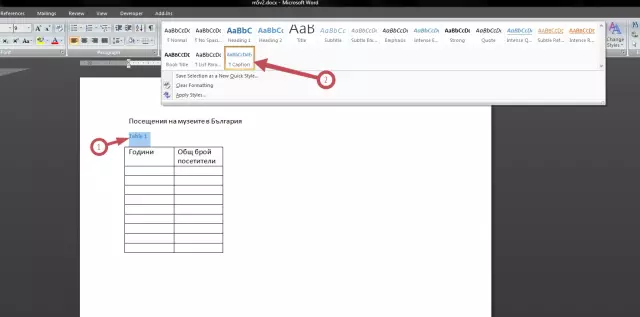- Автор Lauren Nevill [email protected].
- Public 2023-12-16 18:49.
- Последно модифициран 2025-01-23 15:17.
Понякога потребителите на незабавни съобщения искат да променят потребителското си име. Посредством инсталираната програма за съобщения в Skype е възможно да промените само името, което се показва във вашия профил, но стойността на името на Skype не може да бъде редактирана.

Необходимо
Skype софтуер
Инструкции
Етап 1
Всеки интернет пратеник, с изключение на тези, които поддържат протокола ICQ, няма функцията да променя основното име в актива си. името по същество е вход. Входът се посочва по време на регистрацията и данните за регистрация не могат да бъдат променяни. В случай на програми, които поддържат протокола ICQ, ситуацията се променя драстично, тъй като вместо вход се използват цифри.
Стъпка 2
За да промените потребителското име в профила, просто отидете в менюто с настройки на програмата: стартирайте Skype, въведете данните си (потребителско име и парола) и натиснете клавиша Enter. В прозореца, който се отваря, щракнете върху менюто на Skype, изберете раздела "Лични данни", след това "Редактиране на лични данни". Кликнете върху полето с вашето име и го заменете. Запазете промените, като щракнете върху бутона за отметка, след което затворете прозореца с настройки.
Стъпка 3
Ако искате да промените името на потребител от списъка с контакти, щракнете с десния бутон върху неговата икона и изберете "Преименуване". Заменете името и натиснете Enter.
Стъпка 4
За да създадете ново име в Skype, трябва да се регистрирате отново, т.е. вземете нов акаунт. За да направите това, отидете на следната връзка https://www.skype.com/intl/ru/home и щракнете върху бутона "Регистриране". На новата страница трябва да въведете собственото си име, фамилия и имейл адрес. Не забравяйте да попълните полетата в раздела "Лични данни". В долната част на страницата въведете ново потребителско име (желано име в Skype) и парола с неговото потвърждение. Изберете метод за известяване и щракнете върху бутона „Съгласен съм“.
Стъпка 5
Щракнете върху менюто на Skype и изберете Изход. В прозореца за удостоверяване въведете новото си потребителско име и парола, не забравяйте да поставите отметка в квадратчето до „Автоматично оторизиране при стартиране“, след което натиснете клавиша Enter. Сега можете да започнете да разговаряте под името, което ви подхожда.